Как использовать силу в Fortnite

Коллаборация «Fortnite» и «Звездных войн» подарила игрокам особые способности Силы и квесты «Звездных войн». Сила Силы появилась в Главе 4.
Консоли управления Microsoft (MMC) является приложением , которое предоставляет графический интерфейс пользователя (GUI) и программные рамки , в которых может быть созданы консоли (сборники административных инструментов), сохранены и открыты.
MMC изначально была выпущена как часть Windows 98 Resource Kit и включена во все более поздние версии. Он использует многодокументный интерфейс ( MDI ) в среде, аналогичной Microsoft Windows Explorer. MMC считается контейнером для реальных операций и известен как «хост инструментов». Он сам по себе не обеспечивает управление, а скорее является структурой, в которой могут работать инструменты управления.
Иногда возможен сценарий, при котором некоторые оснастки могут работать некорректно. В частности, если конфигурация реестра оснастки нарушена (обратите внимание, что редактор реестра не является оснасткой), инициализация оснастки завершится ошибкой. В этом случае вы, вероятно, получите следующее сообщение об ошибке (конкретное сообщение в случае просмотра событий): MMC не удалось создать оснастку. Оснастка могла быть установлена неправильно.
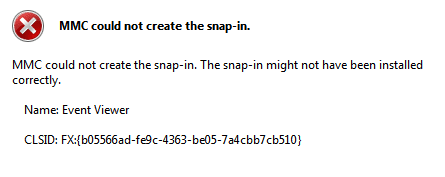
СОДЕРЖАНИЕ
Как исправить ошибку MMC не может создать оснастку
Прежде чем двигаться дальше, обязательно создайте точку восстановления системы . Если что-то пойдет не так, вы сможете восстановить свою систему до этой точки восстановления. Теперь, не теряя времени, давайте посмотрим, как исправить ошибку MMC Could Not Create The Snap-in с помощью следующего руководства по устранению неполадок:
Метод 1. Включите Microsoft .NET Framework.
1. Найдите панель управления в Поиске Windows, затем щелкните Панель управления в результатах поиска.

2. В Панели управления нажмите « Удалить программу» в разделе « Программы».
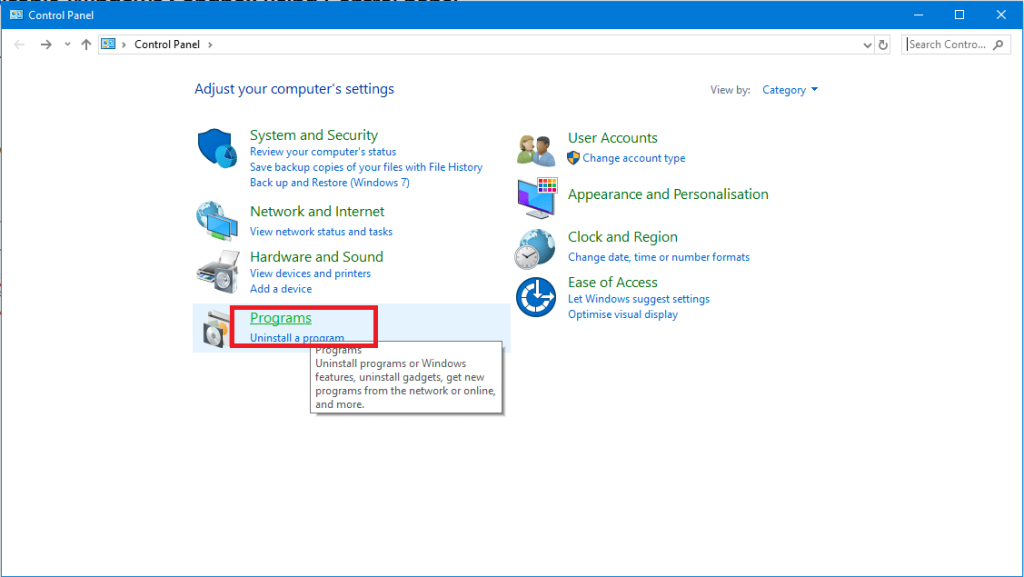
3. Теперь выберите « Включить или отключить функции Windows » в левом меню.

4. Теперь выберите « Microsoft .net Framework 3.5 ». Вам нужно развернуть каждый компонент и отметить те, которые вы хотите включить.

5. Перезагрузите компьютер и проверьте, устранена ли проблема, если нет, то переходите к следующему шагу.
6. Вы можете запустить средство проверки системных файлов еще раз.
Вышеупомянутый метод может исправить ошибку MMC Could Not Create The Snap-in, но если это не так, выполните следующий метод.
Метод 2: запустить проверку системных файлов
1. Нажмите Windows Key + X, затем щелкните Командная строка (Admin).

2. Теперь введите в cmd следующее и нажмите Enter:
Sfc / scannow

3. Дождитесь завершения описанного выше процесса и перезагрузите компьютер.
4. Теперь снова откройте CMD и введите следующую команду одну за другой и нажимайте Enter после каждой:
Dism / Online / Cleanup-Image / CheckHealth Dism / Online / Cleanup-Image / ScanHealth Dism / Online / Cleanup-Image / RestoreHealth

5. Дождитесь выполнения команды DISM и дождитесь ее завершения.
6. Если указанная выше команда не работает, попробуйте следующее:
Dism / Изображение: C: \ offline / Cleanup-Image / RestoreHealth / Источник: c: \ test \ mount \ windows Dism / Online / Cleanup-Image / RestoreHealth / Источник: c: \ test \ mount \ windows / LimitAccess
Примечание. Замените C: \ RepairSource \ Windows местонахождением источника восстановления (установочный диск Windows или диск восстановления).
7. Перезагрузите компьютер, чтобы сохранить изменения, и посмотрите, сможете ли вы исправить ошибку MMC Could Not Create The Snap-in.
Метод 3: исправление реестра
1. Нажмите одновременно клавиши Windows + R и введите regedit в диалоговом окне «Выполнить», чтобы открыть редактор реестра .

ПРИМЕЧАНИЕ. Перед тем, как работать с реестром, вы должны сделать резервную копию реестра .
2. В редакторе реестра перейдите к следующему ключу:
HKEY_LOCAL_MACHINE \ ПРОГРАММНОЕ ОБЕСПЕЧЕНИЕ \ Microsoft \ MMC \ SnapIns
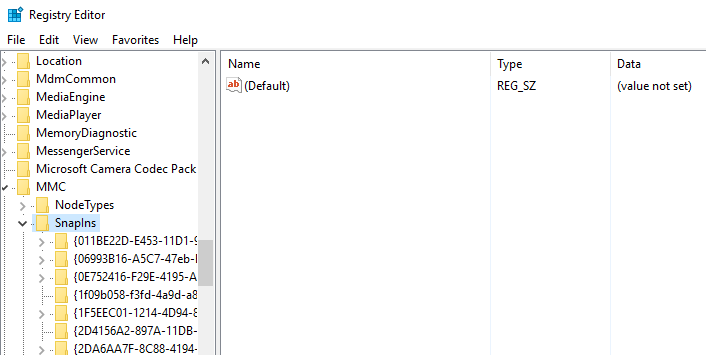
3. Внутри SnapIns найдите номер ошибки, указанный в CLSID.

4. Перейдя к следующему ключу, щелкните правой кнопкой мыши FX: {b05566ad-fe9c-4363-be05-7a4cbb7cb510} и выберите « Экспорт». Это позволит вам сделать резервную копию ключа реестра в файл .reg . Затем щелкните правой кнопкой мыши тот же ключ и на этот раз выберите « Удалить» .
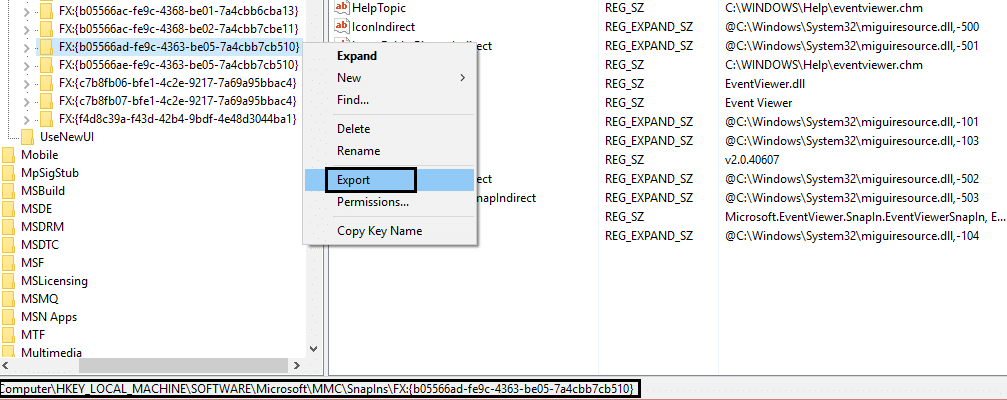
5. Наконец, в поле подтверждения выберите Да, чтобы удалить раздел реестра. Закройте редактор реестра и перезагрузите систему.
После перезапуска компьютера Windows автоматически сгенерирует необходимую конфигурацию реестра для диспетчера событий, и это решит проблему. Итак, вы можете открыть средство просмотра событий и убедиться, что оно работает должным образом:
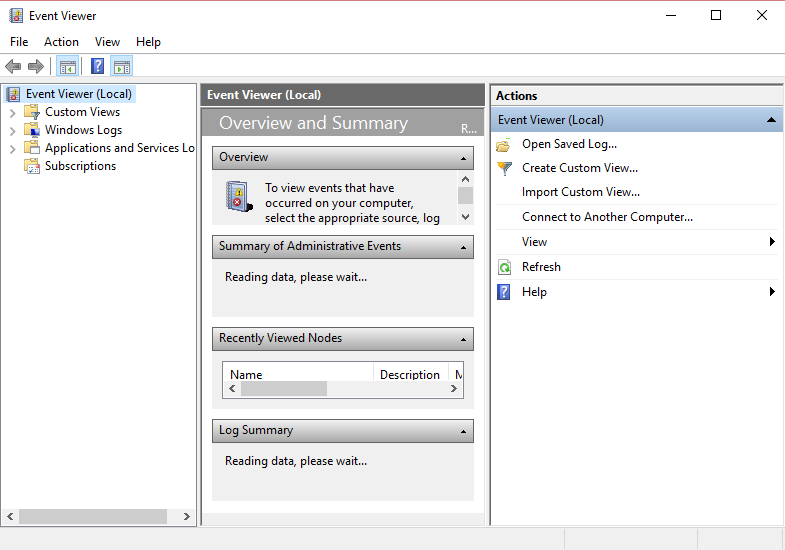
Метод 4: установите средства удаленного администрирования сервера (RSAT) в Windows 10
Если ничего не решает проблему, вы можете использовать RSAT в качестве альтернативы MMC в Windows 10. RSAT - очень полезный инструмент, разработанный Microsoft, который используется для управления присутствием Windows Server в удаленном месте. По сути, в инструменте есть оснастка MMC « Пользователи и компьютеры Active Directory », которая позволяет пользователю вносить изменения и управлять удаленным сервером. Оснастка MMC похожа на надстройку к модулю. Этот инструмент полезен для добавления новых пользователей и сброса пароля для организационного подразделения. Давайте посмотрим, как установить RSAT в Windows 10 .
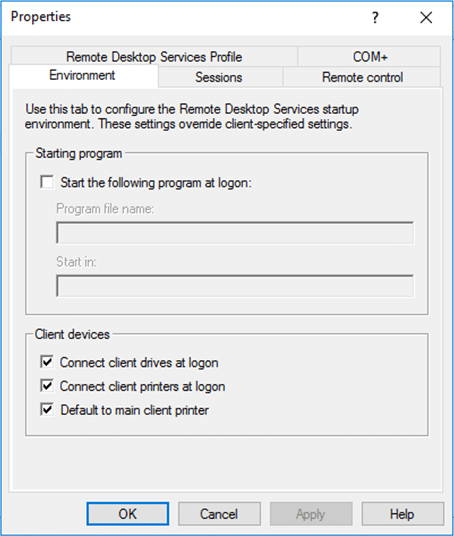
Вам также может понравиться:
Если вы все еще получаете ошибку Snap-in, возможно, вам придется исправить, переустановив MMC :
Комментарии приветствуются, если у вас все еще есть какие-либо сомнения или вопросы относительно того, как исправить MMC Could Not Create The Snap-in.
Коллаборация «Fortnite» и «Звездных войн» подарила игрокам особые способности Силы и квесты «Звездных войн». Сила Силы появилась в Главе 4.
Платформа Twitch имеет возможность защитить вас от просмотра вредных, оскорбительных и оскорбительных выражений в чате. Для более молодых пользователей желательно иметь
https://www.youtube.com/watch?v=Pt48wfYtkHE Документы Google — отличный инструмент для совместной работы, поскольку он позволяет нескольким людям редактировать и работать над одним документом.
Вы можете использовать несколько методов для вырезания фигур в Adobe Illustrator. Это связано с тем, что многие объекты создаются по-разному. К сожалению,
Вы когда-нибудь получали уведомление «Этот номер телефона заблокирован» в Telegram? Если да, то вам может быть интересно, что это значит. В Телеграме есть ограничения
Snapchat — популярная социальная платформа, которая позволяет пользователям публиковать видеоклипы публично и отправлять сообщения другим пользователям напрямую. Если кто-то не отвечает
Приносим извинения, вы можете отправлять сообщения только общим контактам, на данный момент ошибка в Telegram может стать неприятностью при обращении к новому контакту.
Если вы хотите создать презентацию для мобильных телефонов, вам нужно изменить макет на вертикальный в Google Slides. Google Презентации предназначены для
Obsidian предлагает платформу для создания и управления ссылками между ресурсами, заметками и идеями. Создание ссылок в Obsidian поможет вам открыть новые уровни
Объединение двух совершенно разных лиц с фотографий — всегда отличный способ развлечься. Смешение двух отдельных изображений для создания совершенно нового образа
https://www.youtube.com/watch?v=ptR9NfE8FVw Каналы Discord — это то, что делает приложение Discord интересным. Будь то текстовый канал, полный мемов
Обновлено 19 октября 2023 г. Иногда жизнь мешает нашим целям в социальных сетях. У вас наверняка бывали такие моменты, когда вы печатали на телефоне.
Хотя в WhatsApp можно отключить вызовы, эту опцию нелегко найти в приложении, если вы не внесете некоторые изменения. Многие пользователи предпочитают
Самая большая проблема, с которой сталкиваются пользователи Roblox, — это застревание в игре. Это происходит из-за навигации по пользовательскому интерфейсу, которую вы могли случайно включить во время работы.
https://www.youtube.com/watch?v=srNFChLxl5c Основные моменты Instagram — отличный способ стать ближе к своим подписчикам. Вы можете поделиться своими особенными моментами
Если вы используете приложение для обмена сообщениями, чтобы оставаться на связи с семьей и друзьями, вы уже знакомы с Facebook Messenger и WhatsApp. Оба бесплатны,
Потеря данных может иметь разрушительные последствия как с финансовой точки зрения, так и с точки зрения производительности. По данным IBM, средняя стоимость утечки данных в 2023 году составила более 4 долларов.
Знаете ли вы, что на iPad можно одновременно работать с несколькими приложениями? На iPad вы можете использовать множество функций многозадачности, например разделенный просмотр. Расколоть
Настройка двухфакторной аутентификации (2FA), также известной как двухэтапная аутентификация, имеет важное значение, поскольку она обеспечивает еще один уровень безопасности. В современном
Субтитры — это то, что вам нужно, если вы хотите насладиться любимым фильмом или телешоу в тишине. Как и другие потоковые платформы, Paramount+ позволяет быстро


















